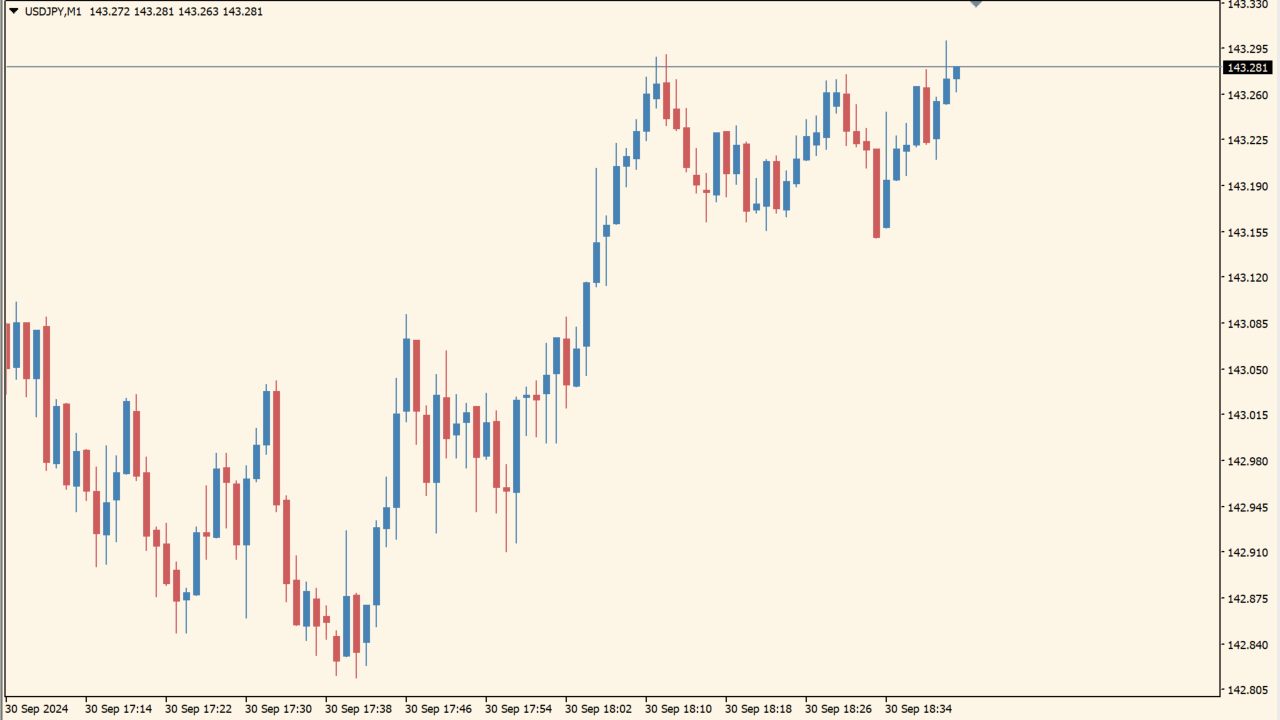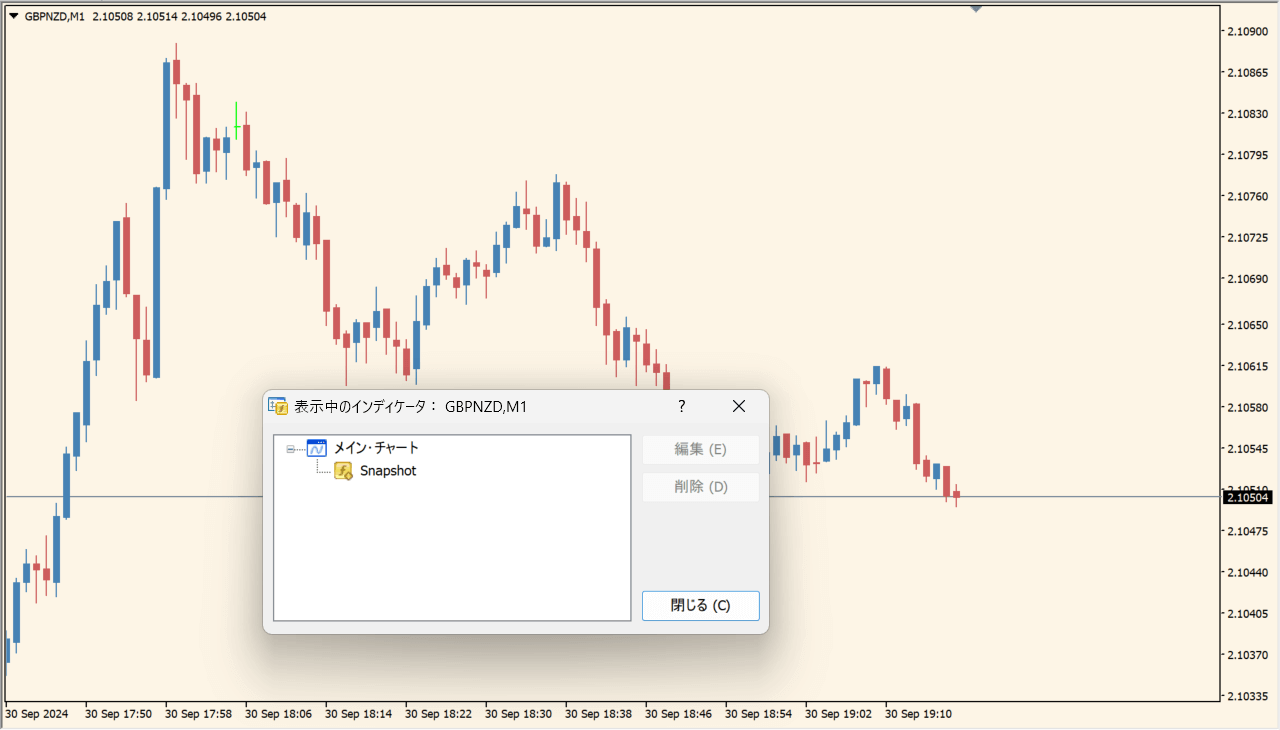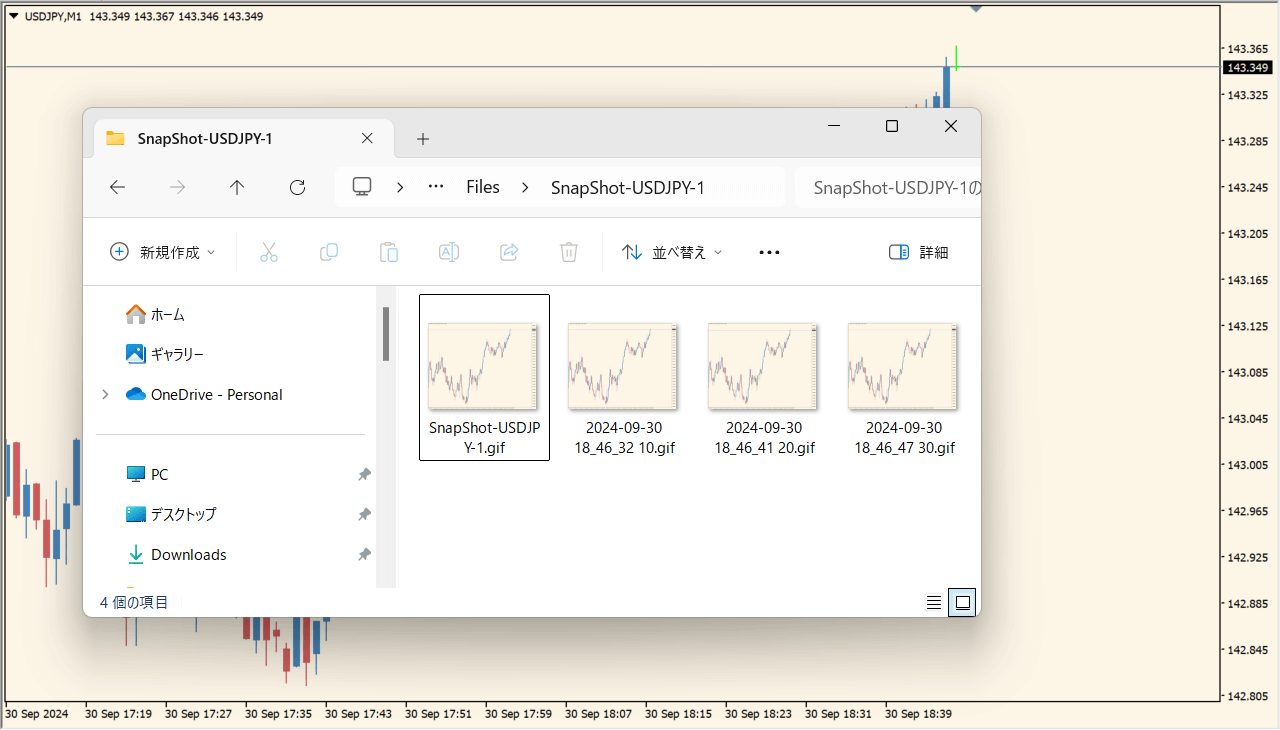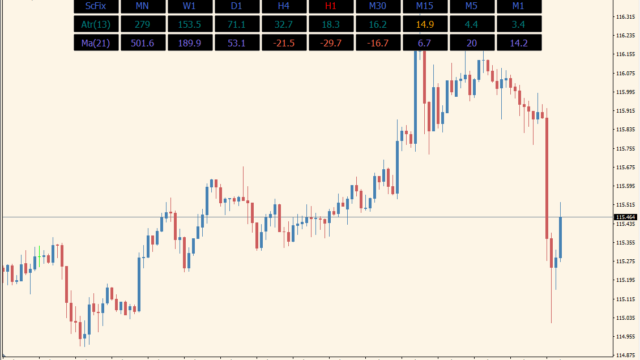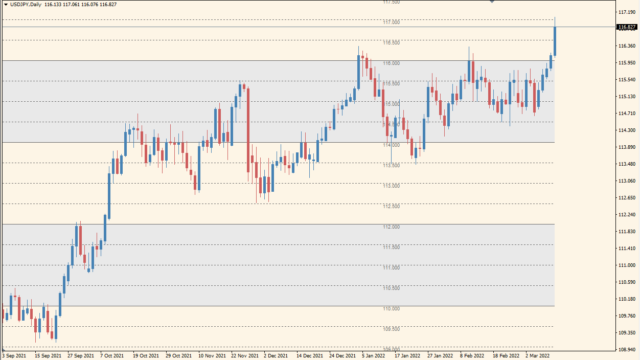サインなし 操作補助系
ファイル形式 .ex4
一定時間(分単位で指定)ごとに、チャートのスクリーンショットを撮影して、自動保存してくれるインジケーターです。
Snapshotインジケーターの利用方法
Snapshotの初期設定だと、1分ごとに自動生成されたフォルダにスクリーンショットが保存されます。1分ごとはかなりペースが早いですが、初期設定では上書き保存なのでファイル数が膨大になることはありません。
保存されるフォルダの場所は『MQL4』フォルダの『Files』の中に『SnapShot』という名前に通貨ペア名と時間軸が書かれたフォルダが作成されているので、その中に保存されていきます。
チャートを切り替えたり、通貨を切り替えるとそのたびに新しいフォルダが自動生成されていきます。

MT4のパラメータ設定

『TimeMins』でスクショを撮る時間の間隔(分単位)を設定します。
『SnapshotWidth』と『SnapshotHeight』は保存する画像のサイズです。
『FileName』は保存されるときのファイル名、『SaveToSignleFile』をtrueにすると上書き保存、falseにすると別名で保存となります。

インジケーターをMT4にインストールする方法
①インジケーターをダウンロードするとzipファイルでPCに保存されますので、そのフォルダを右クリックしてファイルを『展開』しておきます。
②フォルダの中に『mq4ファイル』または『ex4ファイル』がはいっていることを確認します。
③MT4を開いて、画面上部の『ファイル』→『データフォルダを開く』→『MQL4』→『Indicators』フォルダに②のファイルをいれます。(この時必ずフォルダからファイルをだして、ファイル単体でいれてください。)
④MT4を再起動すればMT4のナビゲータウィンドウに追加したインジケーターが表示されているので、チャートに適用すれば完了です。